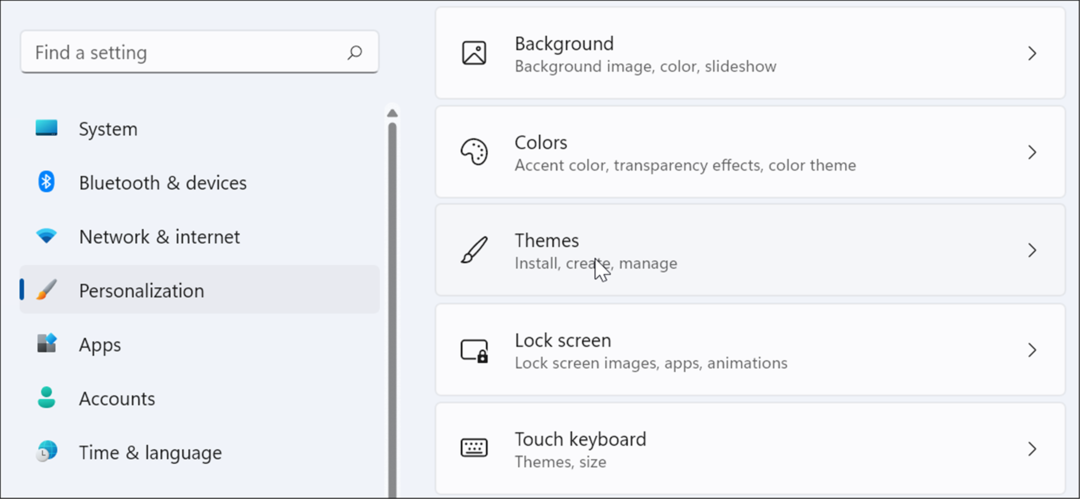Kaip patobulinti „Firefox“ greitį atliekant šiuos būtinus patobulinimus
"Mozilla Spektaklis „Firefox“ / / March 17, 2020
 Jūs naudojate „Firefox“ reguliariai, tad kodėl gi truputį pakeisdami jį ir padidindami jo našumą? Štai kas man į galvą kilo prieš kelias dienas, ir žingsnis po žingsnio pateikiami žingsniai po to, ką aš iki šiol sugalvojau.
Jūs naudojate „Firefox“ reguliariai, tad kodėl gi truputį pakeisdami jį ir padidindami jo našumą? Štai kas man į galvą kilo prieš kelias dienas, ir žingsnis po žingsnio pateikiami žingsniai po to, ką aš iki šiol sugalvojau.
Šie „Firefox“ našumo patarimai turėtų veikti kiekvienam „Firefox“ vartotojui, norinčiam iš naršyklės išpilti kuo daugiau sulčių. Jie ne tik padės pagreitinti „Firefox“, bet ir sumažins atminties (RAM) kiekį, kurį „Firefox“ sunaudoja, taip pagreitindamas jūsų kompiuterį.
1. Kaip atidaryti „Firefox“ konfigūracijos parametrus
Norėdami pradėti koreguoti „Firefox“ konfigūracijos parametrus Atviras aukštyn „Firefox“ ir Tipasapie: konfig į adreso juostą ir PaspauskiteĮveskite. Pamatysite raginimą su juokingu (bet rimtu) įspėjimu, kad šiuos parametrus reikia keisti tik patyrusiems vartotojams ir pan. Naudodamiesi šiuo grožio vadovu, jūsų „garantija“ bus gera.
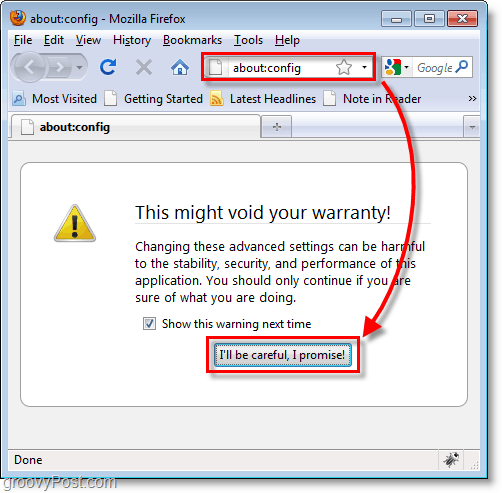
2. Sumažinkite RAM naudojimą „Firefox“ talpykloje
Paaiškinimas:
Jei nerimaujate dėl atminties (RAM), kurią čia naudoja „Firefox“, yra greitas būdas ją sumažinti. Pagal numatytuosius nustatymus ši vertė yra nustatyta –1, tai reiškia, kad ji automatiškai nustatys puslapių, kuriuos „Firefox“ saugos sistemos atmintyje, skaičių. Paprastai puslapis sunaudoja apie 4 MB RAM, tačiau su kiekvienu papildomu puslapiu atminties sunaudojimas padidėja eksponentiškai, kartais sunaudojant net 512 MB. Mes jį visiškai išjungsime, nes šiek tiek lėtesnis puslapio įkėlimo laikas, tačiau žymiai sumažėsime naudojamos atminties.
Sprendimas:
Lauke „Filtras“ Tipas į naršyklė.ieškos istorija.max_total_viewers ir tada Dukart spustelėkite pirmenybė ją modifikuoti. Įveskite nauja vertė 0, ir tada SpustelėkiteGerai.
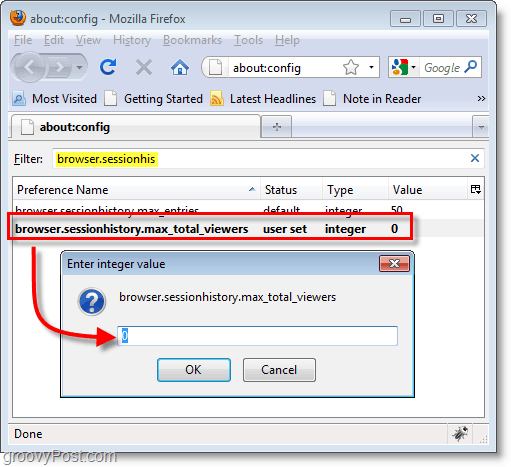
3. Ženkliai sumažinkite naudojamą atmintį, kai „Firefox“ yra sumažinta
Paaiškinimas:
Šis nustatymas leidžia „Windows“ pakeisti „Firefox“ naudojamą RAM į „Windows Page“ failą, kai sumažinate „Firefox“ įrankių juostoje. Pagal numatytuosius nustatymus neegzistuoja. Todėl jis neleidžiamas. Įgalinsime šią funkciją, kad „Firefox“ naudojama RAM atmintis būtų maždaug 10 MB, kai tik ji bus sumažinta. Pastaba – Tai yra įprastas elgesys su visomis „Windows“ programomis (trumpai sumažindami atmintį į puslapio failą), tai nėra nieko naujo.
Sprendimas:
Dešiniuoju pelės mygtuku spustelėkite bet kurioje jūsų vietoje Pirmenybės pavadinimas sąrašą ir PasirinkiteNaujas> Boolean. Pasirodžiusiame dialogo lange Tipas į config.trim_on_minimize ir SpustelėkiteGerai. Atsidariusiame loginės vertės lange Pasirinkite Tiesa ir SpustelėkiteGerai.
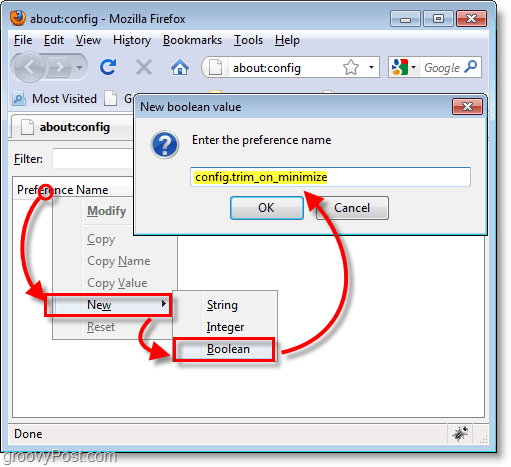
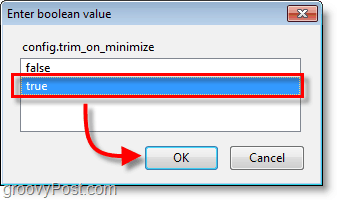
4. Padidinkite „Firefox“ puslapio įkėlimo greitį ir našumą naudodami vamzdyną
Paaiškinimas:
Vamzdynų klojimas yra procesas, kurio metu puslapiai įkeliami greičiau, siunčiant kelias užklausas į jūsų pasiekiamą svetainę. Pagal numatytuosius nustatymus ši vertė nenaudojama ir nustatyta kaip klaidinga. Vamzdynuose naudojamas perteklinis pralaidumas, taigi, jei jūsų interneto ryšys nėra didžiausias (telefono ryšio) rida gali skirtis.
Nors tai turėtų veikti daugumoje svetainių, kai kurios neleidžia jungti vamzdynų ir galbūt negalėsite jų tinkamai peržiūrėti. Nepaisant to, galimas našumo padidėjimas yra vertas bent jau padaryti tai, jei paprašysite! ;)
Sprendimas:
Lauke „Filtras“ Tipas į tinklas.http.pipelingas ir tada Dukart spustelėkite pirmenybė ją modifikuoti. Keisti vertės tai tiesa, ir tada SpustelėkiteGerai. Kitas, žemiau pirmojo Dukart spustelėkite pirmenybė tinklas.http.pipelingas.maksimalios užklausos ir Keisti tai vertinga tuo pačiu metu vykstančių jungčių, kurios, jūsų manymu, gali palaikyti jūsų interneto greitį, skaičiui. Jei turite greitą interneto ryšį, pvz., „Fios“ arba 12 + Mbps kabelį 10 yra geras skaičius, tačiau, jei turite ryšį lėčiau, 5 turėtų būti didžiausias, kurį leidžiate.
Atsargiai: per didelis maks. Užklausų skaičiaus nustatymas gali reikšti piktnaudžiavimą kai kuriomis svetainėmis ir sukelti jūsų draudimą. Jei norite likti saugioje pusėje, laikykitės iki 5 metų.
Pastaba: jei naudojate tarpinį serverį, turėsite papildomai pakeisti nuostatątinklas.http.proxy.pipeliningir nustatykite tai tiesa. Daugeliui žmonių nereikės dėl to jaudintis.
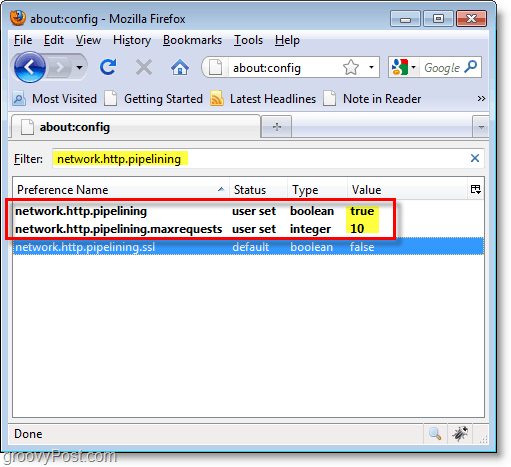
5. Pašalinkite atidėtą „Firefox“ laukimą prieš rodydami puslapį
Paaiškinimas:
Pagal numatytuosius nustatymus „Firefox“ palauks 250 milisekundžių (0,25 sekundės) prieš rodydamas bet kurį puslapį. Šis keitimas koreguoja, kiek laiko „Firefox“ laukia prieš rodydamas puslapį. Iš pradžių šis vėlavimas buvo įgyvendintas prielaida, kad puslapiai bus įkeliami greičiau, jei jie nebus įkeliami realiuoju laiku, o laukiama, kol bus parodyti, kol visas puslapis bus įkeltas. Didelės spartos ryšiu atidėjimas tampa ne tik nereikalingu vėlavimu.
Sprendimas:
Dešiniuoju pelės mygtuku spustelėkite bet kurioje jūsų vietoje Pirmenybės pavadinimas sąrašą ir PasirinkiteNaujas> Sveikasis skaičius. Pasirodžiusiame dialogo lange Tipas į nglayout.initialpaint.delay ir SpustelėkiteGerai. Atsidariusiame sveikųjų skaičių lange Tipas 0 ir SpustelėkiteGerai.
Pastaba: teoriškai, jei turite lėtą interneto ryšį, pakeisdami šio pasirinkimo reikšmę į didesnį skaičių, būtų galima daugiau laiko iš anksto įkelti puslapius ir tokiu būdu pagerėtų našumas.
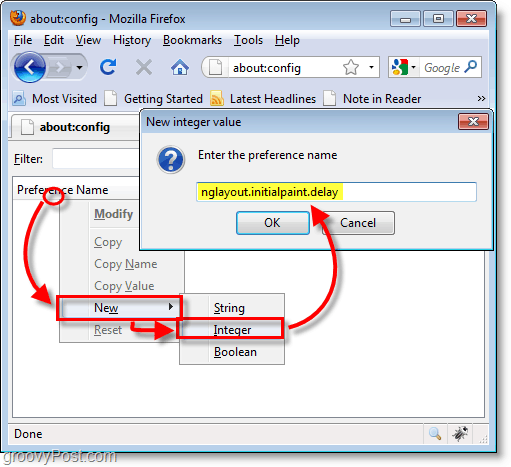
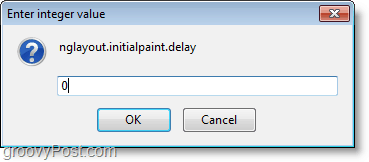
6. Perkrauti„Firefox“ Kam Taikyti visi konfigūracijos pakeitimai. Dabar turėtumėte naudotis greitesne ir greitesne „Firefox“ patirtimi!
Uh Oh, Aš kažkaip sujaukiau ir dabar turiu papildomą pasirinkimo eilutę. Pagalba!
Jei dirbote naudodamiesi mokymo programa ir tam tikru metu netyčia sukūrėte sugadintą papildomą eilutę, jums nesiseka.
Tiesiog Dešiniuoju pelės mygtuku spustelėkite papildomos eilutės / sveikasis skaičius / loginis ir PasirinkiteAtstatyti. Tada Uždaryti ir Perkrauti„Firefox“.
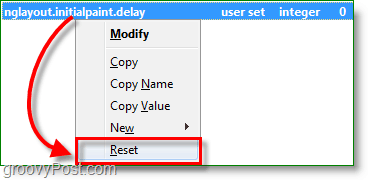
Visų papildomų pasirinkimų dabar nebeliks, visi jie bus nustatyti!